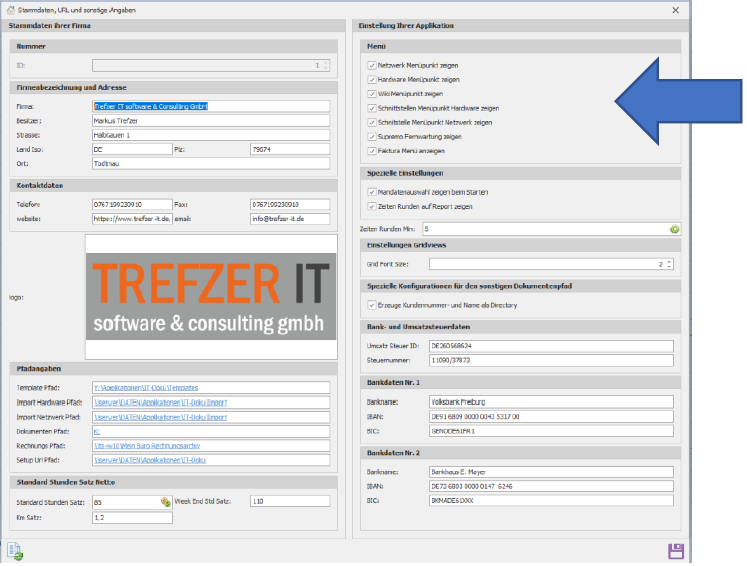Tages, Wochen oder Monatsübersichten über alle eingetragenen Zeiten! Scheduler-Erfassung für Zeiten
Als größte Erweiterung haben wir einen Scheduler programmiert, über den man nun Zeiten und Tickets erfassen kann und gleichzeitig angezeigt bekommt wie die Arbeitswoche, Tag oder Monat aussieht.
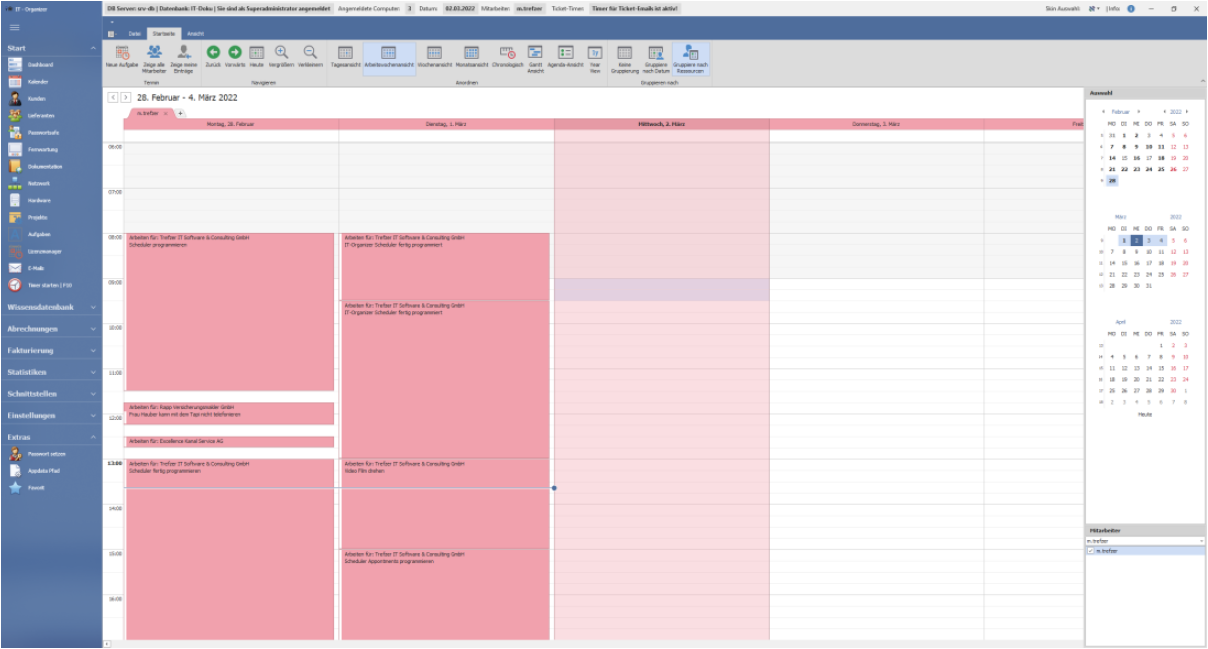
Für die Geschäftsleitung gibt es die Möglichkeit alle Zeiteinträge für alle Mitarbeiter einzusehen, bzw. diese zu selektieren.
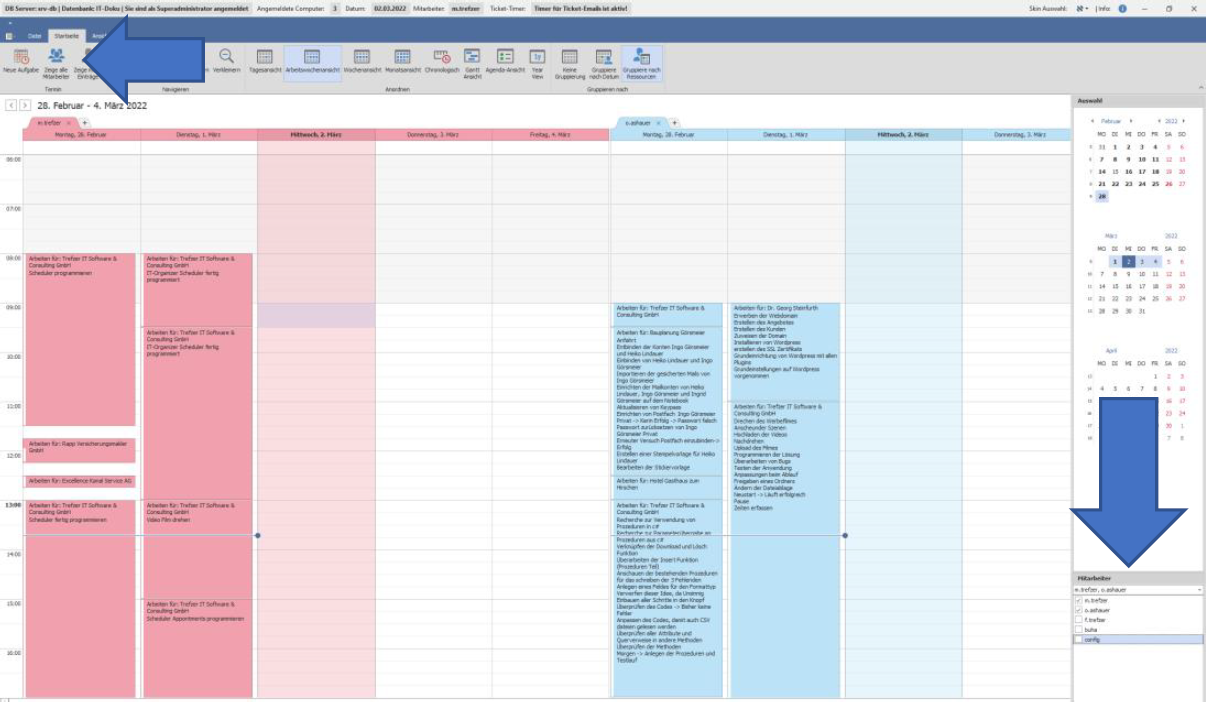
Wie bei Outlook können Sie auf dem Scheduler z. B. eine Stunde markieren, dann über das Detailmenü „neues Ticket anlegen“. Oder Sie gehen oben im Ribbon Menü einfach auf „Neue Aufgabe“. Es öffnet sich eine Auswahl für die Kundeneingabe. Danach können Sie entweder ein Ticket erstellen oder ein Projekt mit Aufgabe wählen.
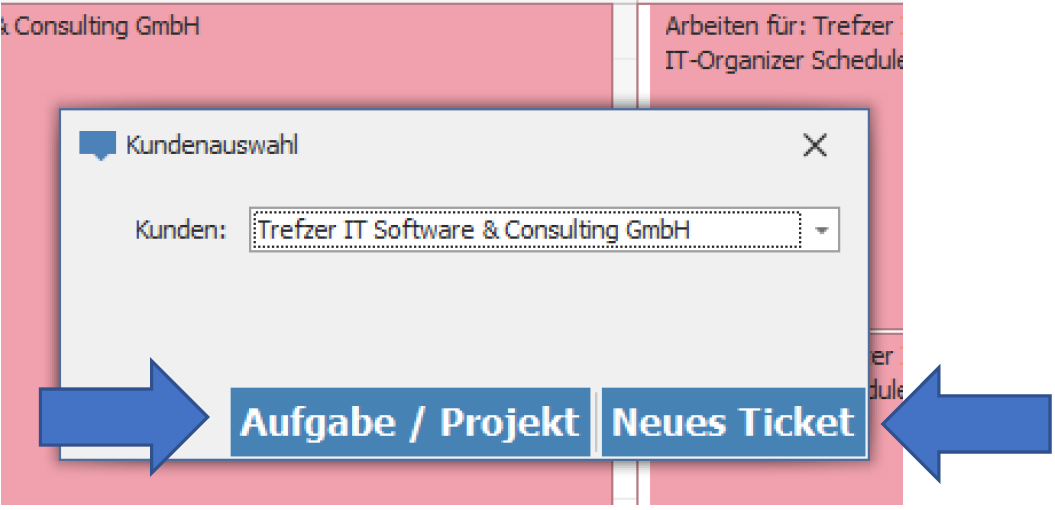
Für das schnelle Erfassen reicht die Auswahl des Tickets siehe oben. Oder Sie entscheiden sich für ein vorgefasstes Projekt mit einer fest definierten Aufgabe.
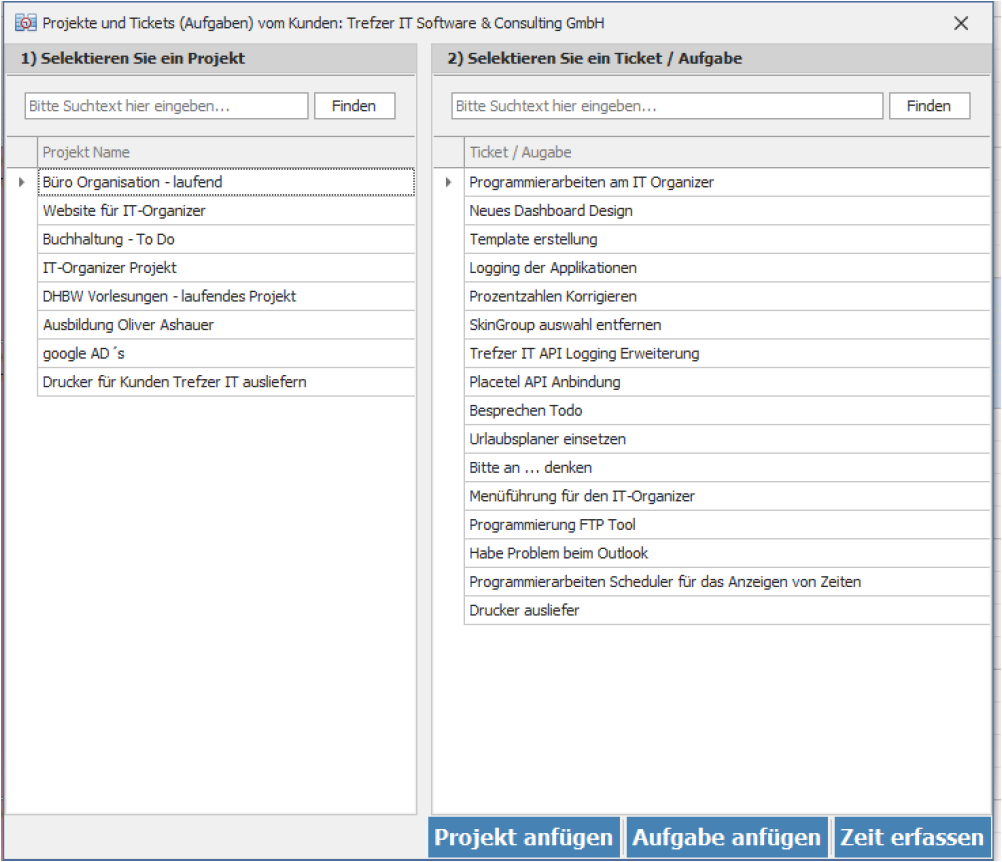
Markieren Sie hier einfach und schnell Ihr Projekt sowie die Aufgabe und gehen Sie dann auf Zeit erfassen. Sie sehen wir konnten hier die Wege erheblich verkürzen.
Time is money!
Wir haben uns das zu Herzen genommen und deshalb nochmals am Time-Management gearbeitet. (3 klicks und den Kunden ausgewählt)
Kunden rufen an, wir bearbeiten den Support Fall schnell und unbürokratisch. Und danach schnell kommt das nächste Gespräch rein und dann weiß man nicht mehr wann man was man gemacht hat.
Hier die Lösung!
Taste F10 drücken danach F5 drücken und den Kunden selektieren. (2 x Knopf gedrückt) Tragen Sie nun bei Start den Beginn Ihrer Arbeiten ein. Danach drücken Sie den Button Ticket schließen. (1 x Knopf gedrückt)
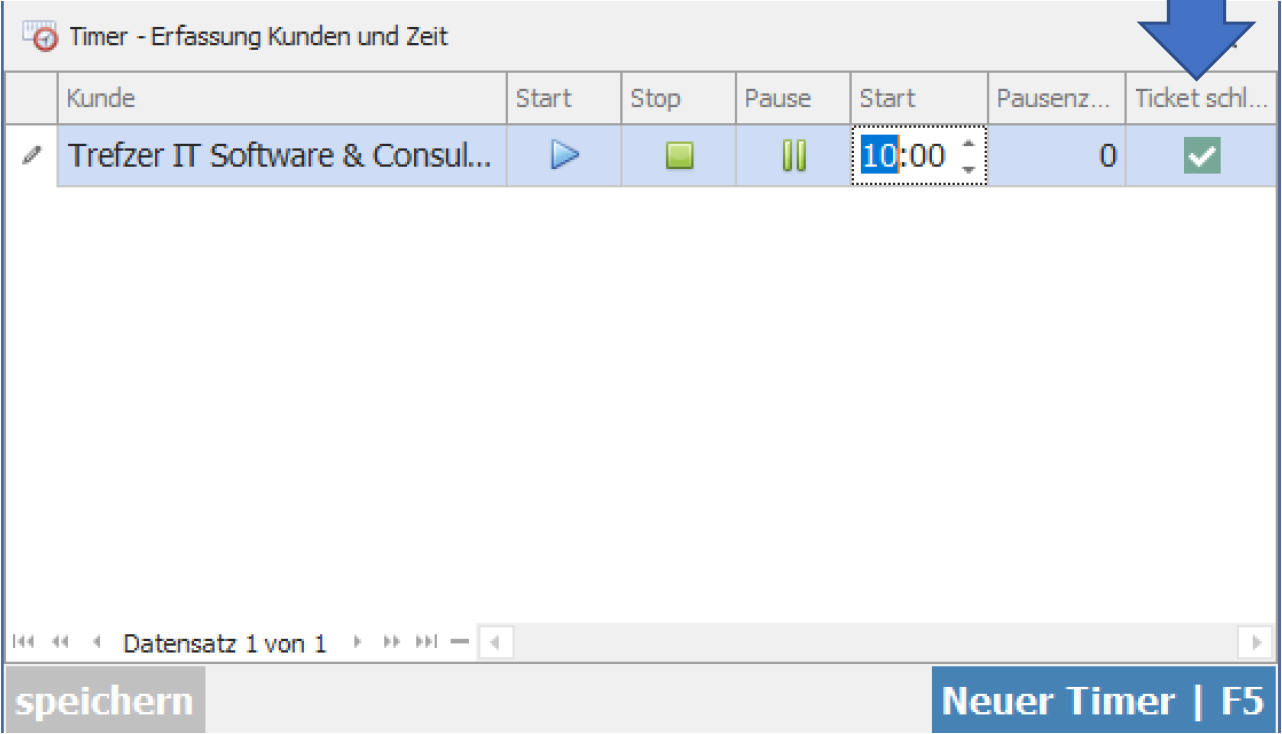
Sie werden direkt zur Zeiterfassung weitergeleitet. Erfassen Sie nun Ihre Arbeiten beim Kunden. Pausenzeiten die angefallen sind können eingetragen und berechnet werden. Material was beim Kunden verbaut wurde kurz noch eintragen und alle wichtigen Daten sind erfasst.
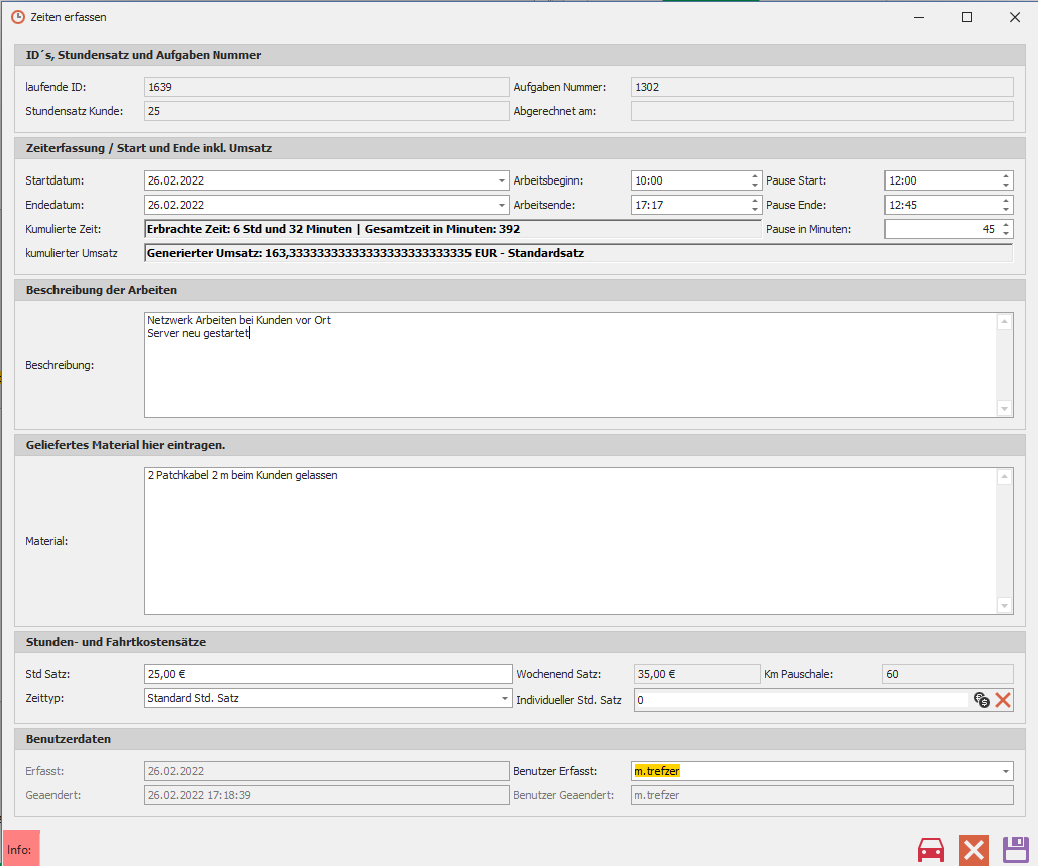
Die F10 Taste ist immer verfügbar.
Zu guter Letzt, haben wir nun auch Favoriten programmiert. Sie bestimmen nun welches Formular Sie beim Öffnen des IT-Organizers sehen möchten.
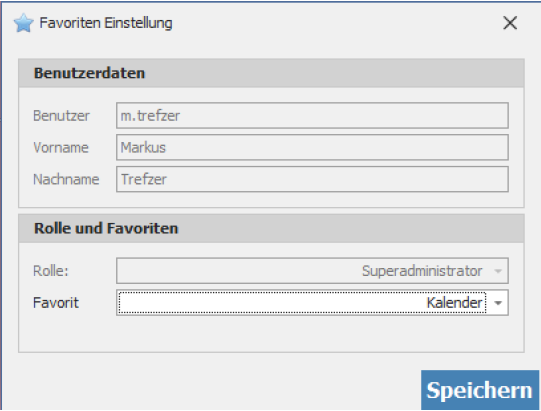
Alle Menüs im Startverzeichnis lassen sich ebenfalls über die Stammdaten entfernen.